word怎么让文档换行不自动添加序号? word取消换行自动添加编号技巧
时间:2022-10-26 21:25
我们在编辑word文档的时候,希望文档不自动添加序号,我们需要取消换行自动添加编号,该怎么操作呢?下面就为大家分享word取消换行自动添加编号技巧,有需要的可以来了解了解哦。
word怎么让文档换行不自动添加序号? word取消换行自动添加编号技巧

1、打开一个需要编辑的word文档。
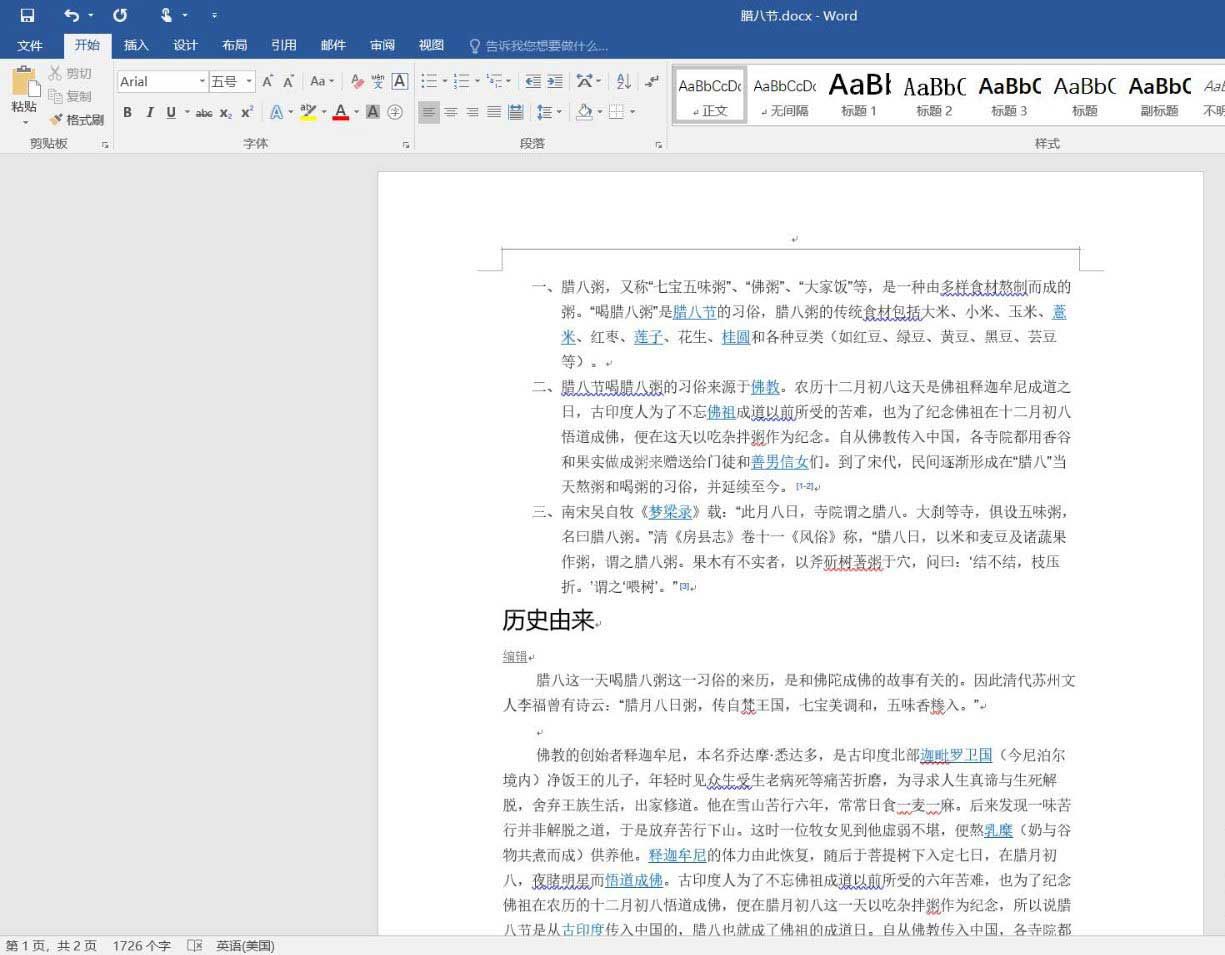
2、在有编号的内容后面回车,发现会自动添加编号。
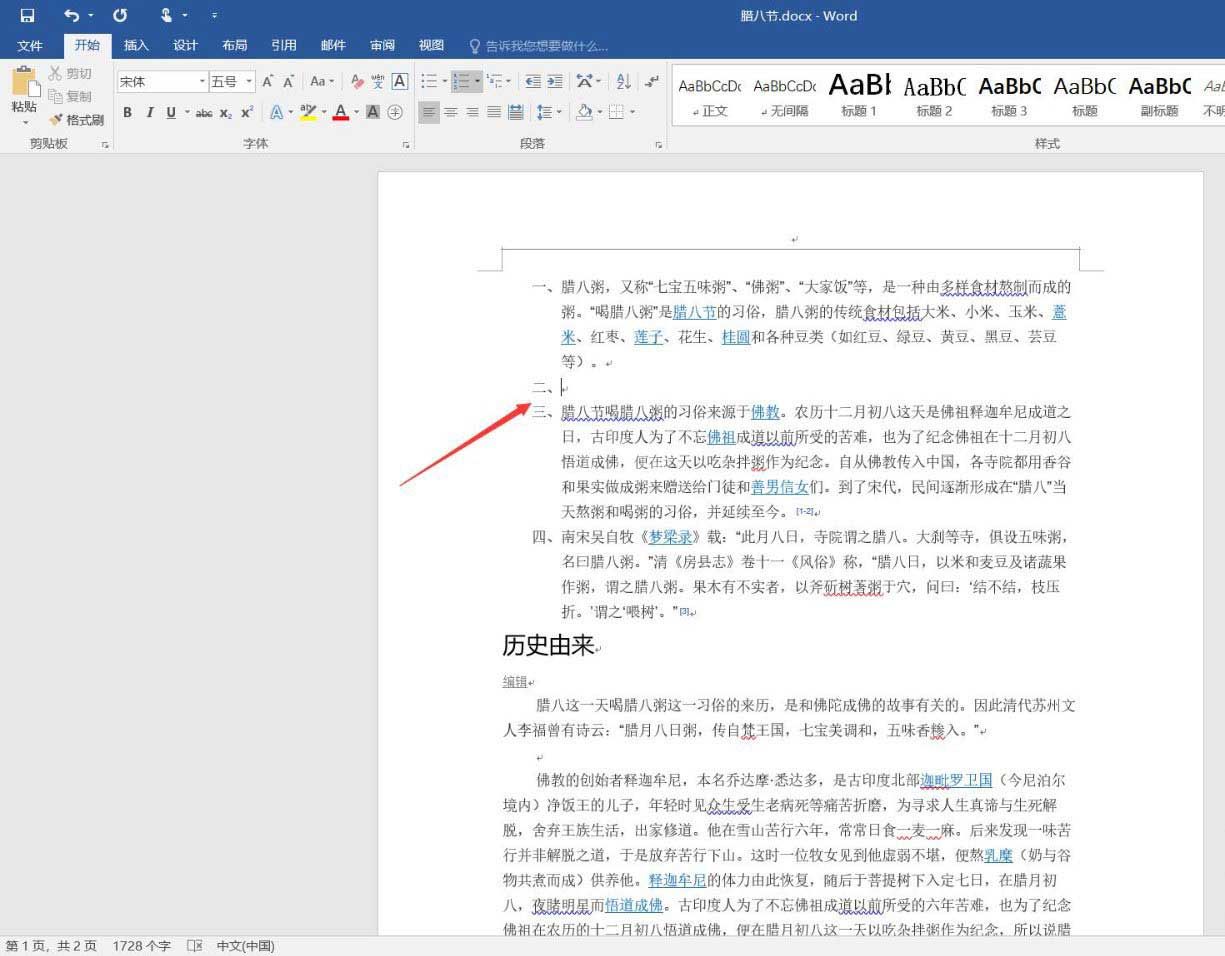
3、删除序号的话,下次敲回车就不会出现序号了 。
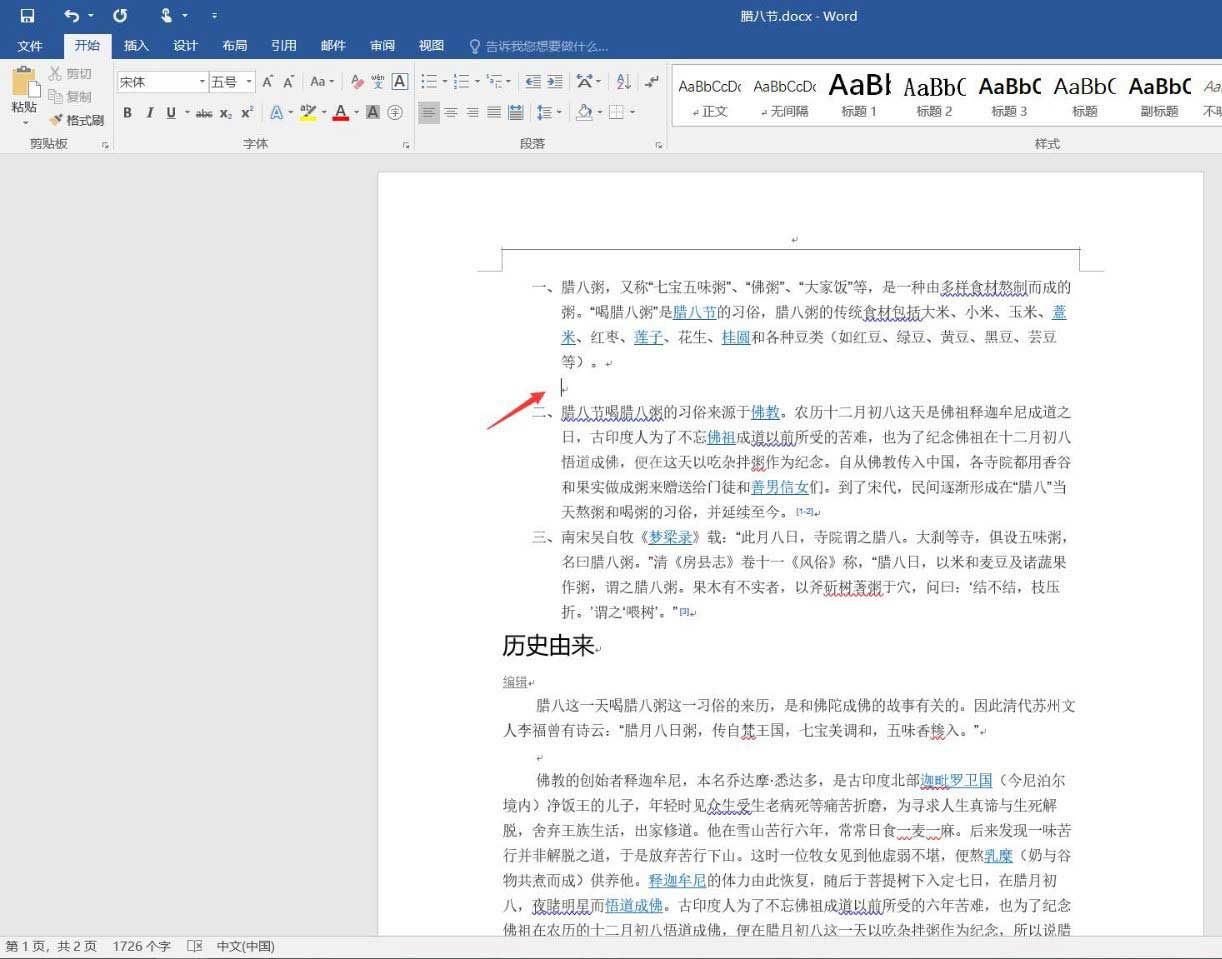
4、文档换行不需要序号,可以按Shift+Enter键。
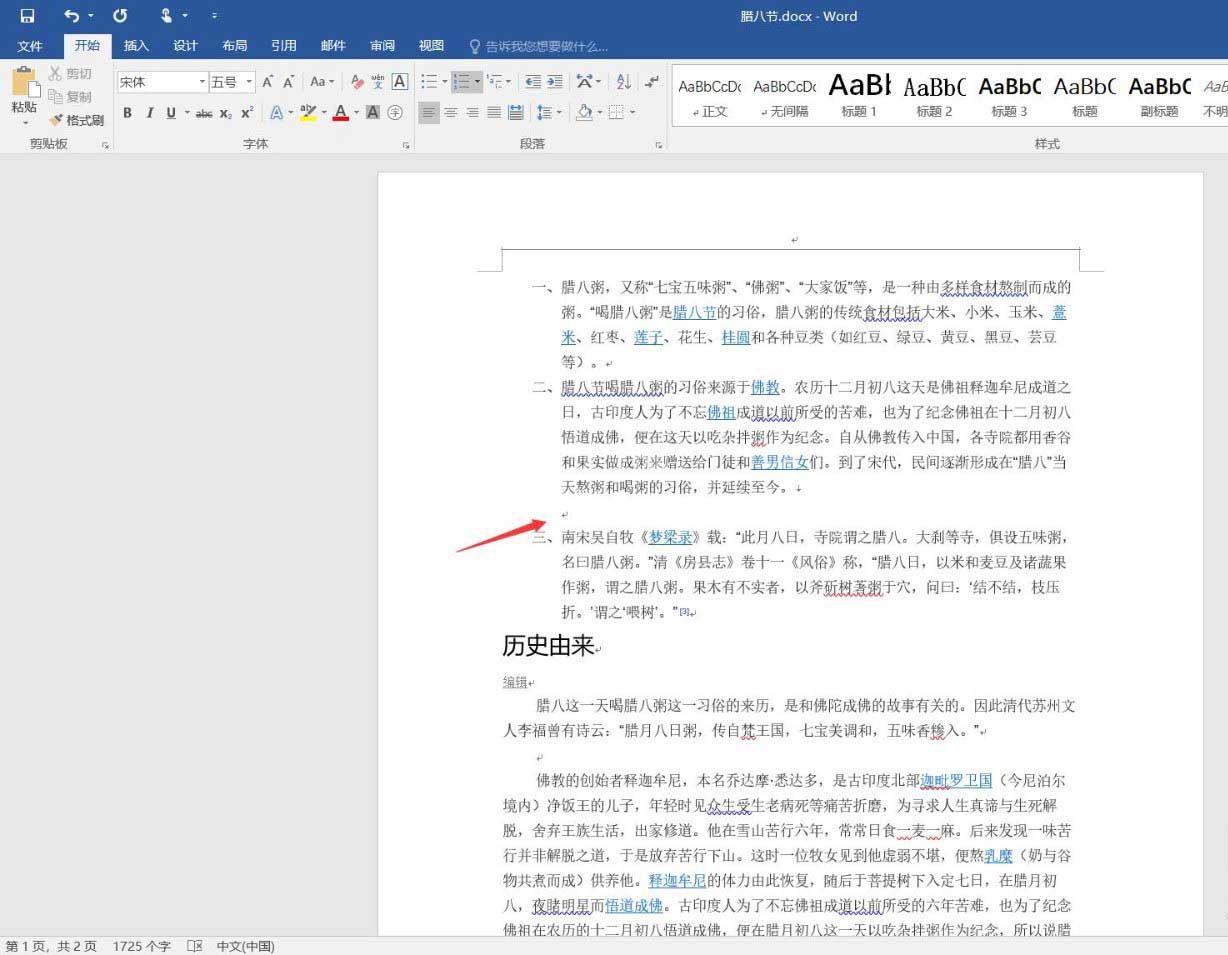
5、再次敲回车依然出现序号。
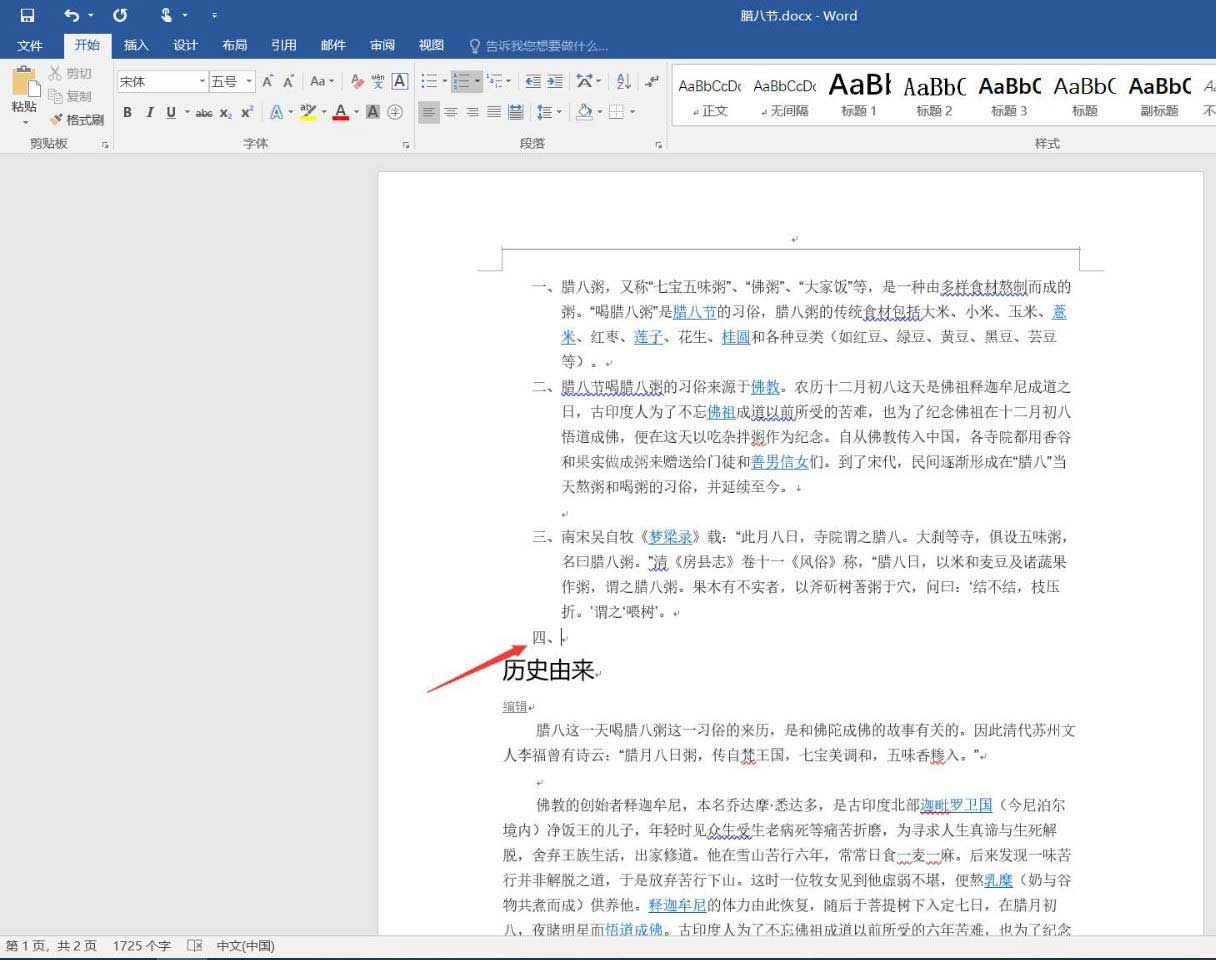
6、换行需要序号的时候,直接按Enter键。
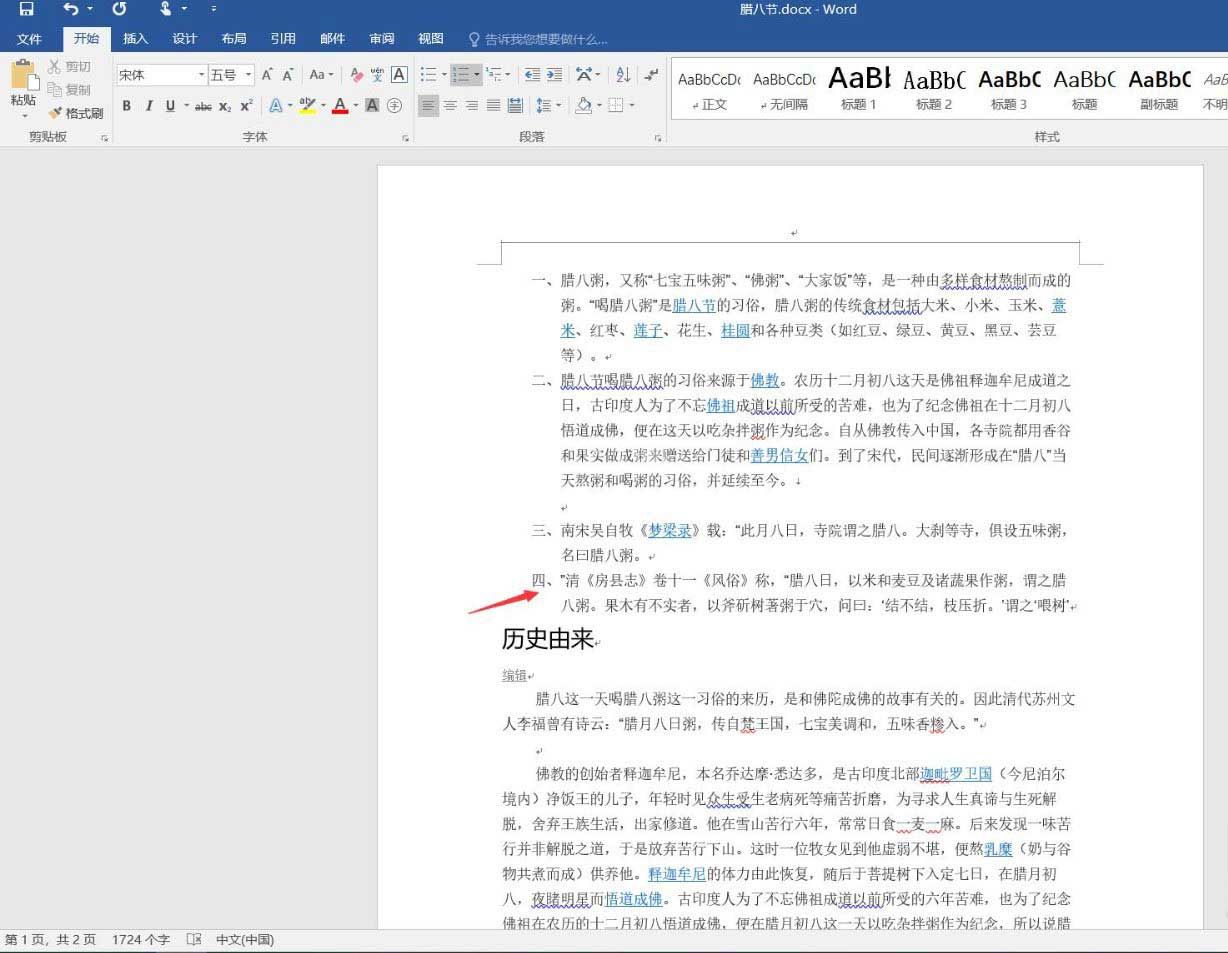
看完上面的精彩内容,各位小伙伴们都清楚word取消换行自动添加编号技巧了吧!



























